天意u盘,本文教您怎样运用天意u盘维护系统
U盘的称呼最早来源于朗科科技生产的一种新型存储设备,名曰“优盘”,使用USB接口进行连接。U盘连接到电脑的USB接口后,U盘的资料可与电脑交换。而之后生产的类似技术的设备由于朗科已进行专利注册,而不能再称之为“优盘”,而改称“U盘”。后来,U盘这个称呼因其简单易记而因而广为人知,是移动存储设备之一。现在市面上出现了许多支持多种端口的U盘,即三通U盘(USB电脑端口、iOS苹果接口、安卓接口)。
小伙伴们,你们知不知道天意u盘呢?知道的话,那你们知道怎么使用它吗?不知道没关系哟~因为这就给了小编表现的机会啦~接下来小编就来给你们说说怎么使用天意u盘维护系统哈~
我们的电脑有的时候会出现各种问题,有的时候真的是愁死我们了。当我们的电脑出现问题的时候,我们都会想到用U盘试试系统重装。那么今天小编就来给你们说说怎么使用天意u盘维护系统。
第一步,制作U盘启动盘的方法小编在这儿就不介绍了,制作好后设置BIOS,通过U盘进入天意03PE。
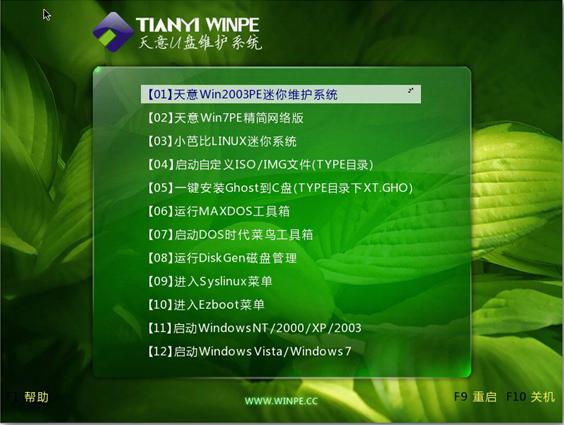
天意u盘图解详情-1
第二步,进入到PE里面找到自己下载的系统镜像,然后右键点击“加载IMDISK虚拟磁盘”。
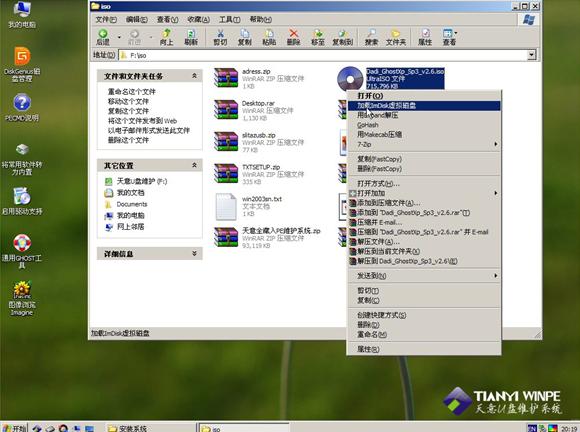
维护系统图解详情-2
第三步,出现下图所示的窗口,点击“确定”。

天意u盘维护系统图解详情-3
第四步,点了之后,该ISO文件就已经加载到虚拟盘I盘了。

维护系统图解详情-4
第五步,然后打开I盘的SYSTEM文件夹,可以看到.gho文件。这就是要安装到C盘的系统文件。
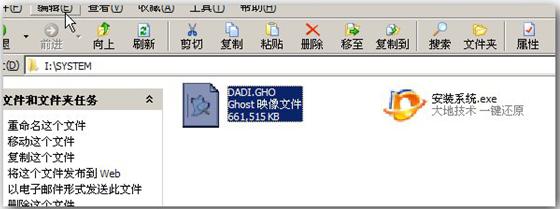
u盘图解详情-5
第六步,回到桌面,点中“通用GHOST工具”。
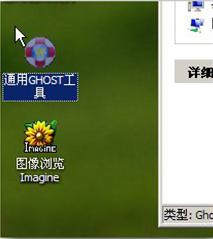
维护系统图解详情-6
第七步,点“简易模式”。再点“简易模式”后出现如下界面。
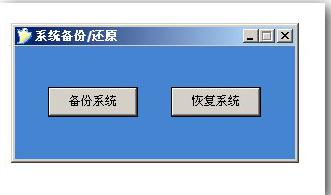
天意u盘图解详情-7
第八步,点“恢复系统”,然后选择I盘SYSTEM文件夹的.gho文件。
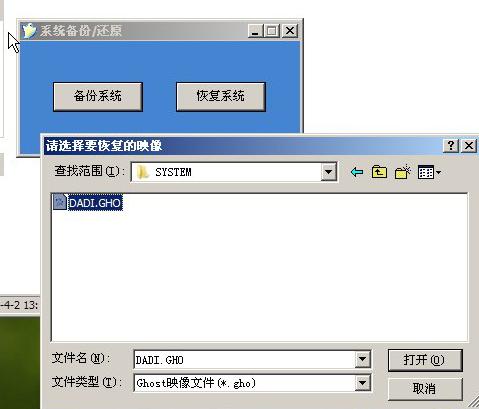
维护系统图解详情-8
第九步,选了GHO文件后,就会出现下图所示的界面。

u盘图解详情-9
第十步,点击上图的“继续”后,再点“是”,然后就开始恢复系统。然GHOST恢复软件就会把GHO文件恢复到C盘。

天意u盘维护系统图解详情-10
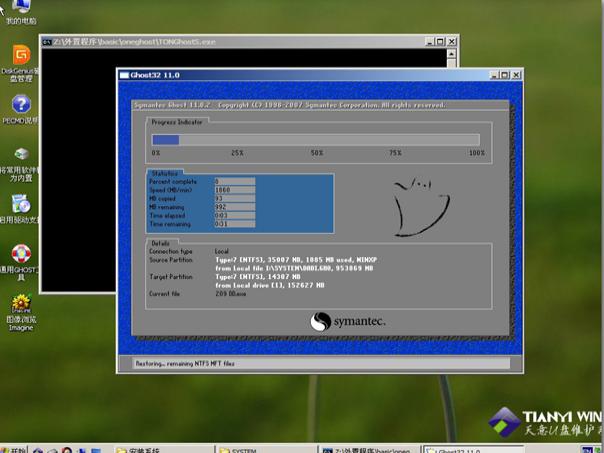
u盘图解详情-11
最后在GHOST过程完成后拔掉U盘,然后重启电脑进行最后的安装步骤。直到进入到桌面系统就说明搞定啦~
U盘有USB接口,是USB设备。如果操作系统是WindowsXP/Vista/Win7/Linux/PrayayaQ3或是苹果系统的话,将U盘直接插到机箱前面板或后面的USB接口上,系统就会自动识别。